Abrégé en nmcli, l’interface en ligne de commande du gestionnaire de réseau est un outil astucieux et facile à utiliser qui vous fait gagner beaucoup de temps lorsque vous avez besoin de configurer une adresse IP.
Lire aussi: Comment configurer un réseau IP avec l’outil graphique ‘nmtui’
Pour afficher toutes les interfaces réseau actives sur votre système Linux, exécutez la commande suivante.
$ nmcli connection show OR $ nmcli con show
Notez que con est la forme tronquée de connexion et vous obtiendrez toujours le même résultat comme indiqué.
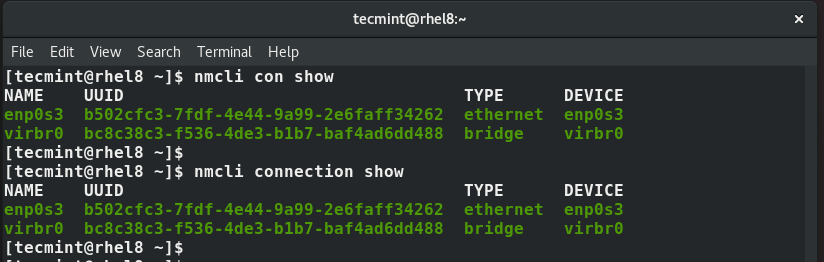
Vous pouvez également exécuter la commande ci-dessous pour afficher à la fois les interfaces actives et inactives.
$ nmcli dev status
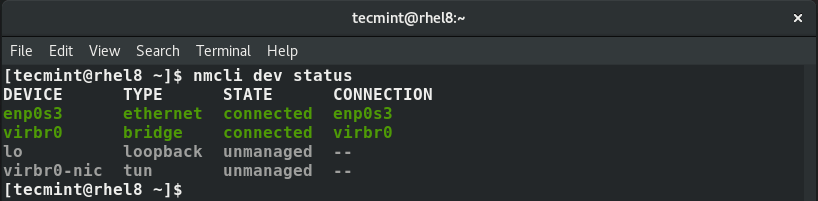
Configurer une adresse IP statique à l’aide de l’outil nmcli
À l’aide de l’outil nmcli, vous pouvez modifier une interface réseau pour utiliser une adresse IP statique. Dans cet exemple, nous allons modifier l’interface réseau enps03 pour utiliser une adresse IP statique.
Mais d’abord, vérifions l’adresse IP en utilisant la commande IP.
$ ip addr

L’adresse IP actuelle est 192.168.2.104 avec un CIDR de /24. Nous allons configurer une adresse IP statique avec les valeurs suivantes:
IP address: 192.168.2.20/24 Default gateway: 192.168.2.1 Preferred DNS: 8.8.8.8 IP addressing static
Tout d’abord, exécutez la commande ci-dessous pour configurer l’adresse IP.
$ nmcli con mod enps03 ipv4.addresses 192.168.2.20/24
Ensuite, configurez la passerelle par défaut comme indiqué:
$ nmcli con mod enps03 ipv4.gateway 192.168.2.1
Ensuite, configurez le serveur DNS:
$ nmcli con mod enps03 ipv4.dns “8.8.8.8”
Ensuite, changez l’adressage de DHCP à statique.
$ nmcli con mod enps03 ipv4.method manual
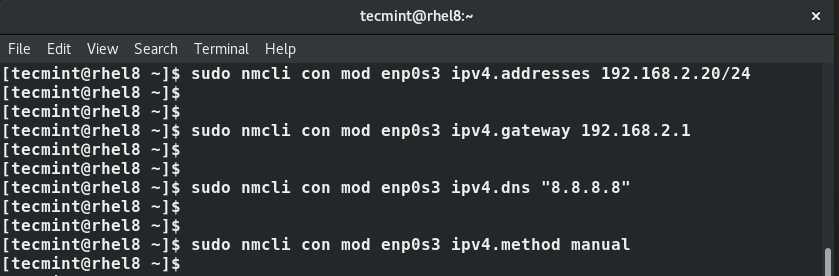
Pour enregistrer les modifications, exécutez la commande
$ nmcli con up enps03

Les modifications seront écrites dans le fichier /etc/sysconfig/network-scripts/ifcfg-enps03.
Pour confirmer l’IP, exécutez à nouveau la commande :
$ ip addr enps03
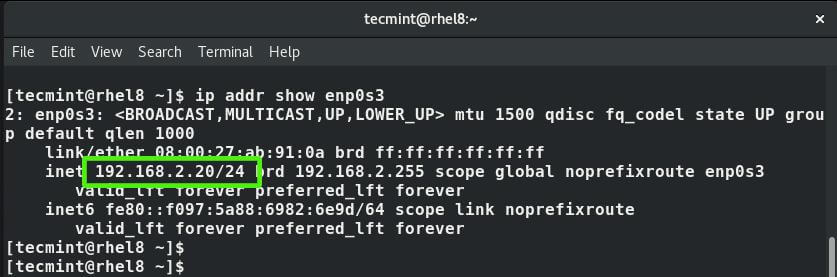
De plus, vous pouvez consulter le fichier /etc/sysconfig/network-scripts/ifcfg-enps03 en utilisant la commande cat.
$ cat /etc/sysconfig/network-scripts/ifcfg-enps03
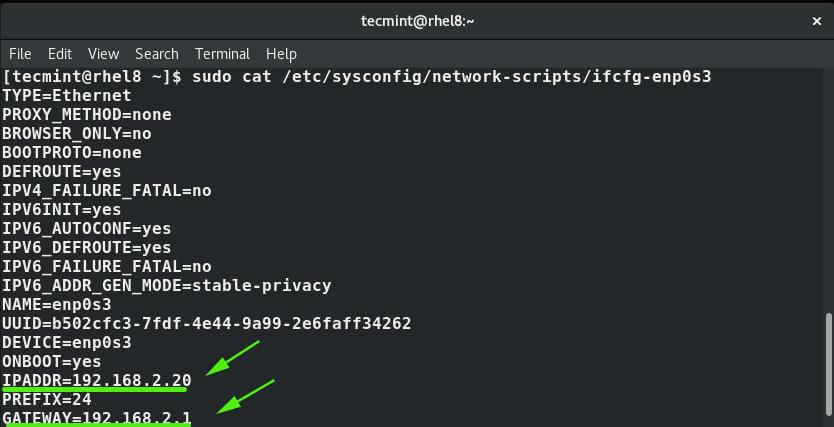
Et ceci conclut ce guide sur la configuration de la connexion réseau en utilisant l’outil en ligne de commande ‘nmcli’ sur Linux. Nous espérons que vous avez trouvé ce guide utile.
Source:
https://www.tecmint.com/nmcli-configure-network-connection/













